Cómo eliminar Clip Banker del sistema infectado
![]() Escrito por Tomas Meskauskas el
Escrito por Tomas Meskauskas el
¿Qué tipo de malware es Clip Banker?
Clip Banker es un tipo específico de malware desarrollado utilizando el lenguaje de programación Go. Su objetivo principal es adquirir criptomonedas de forma ilegal, especialmente aprovechando un bot de Telegram. Este tipo de malware está diseñado para operar de forma sigilosa, a menudo infiltrándose en los sistemas de los usuarios sin su conocimiento.
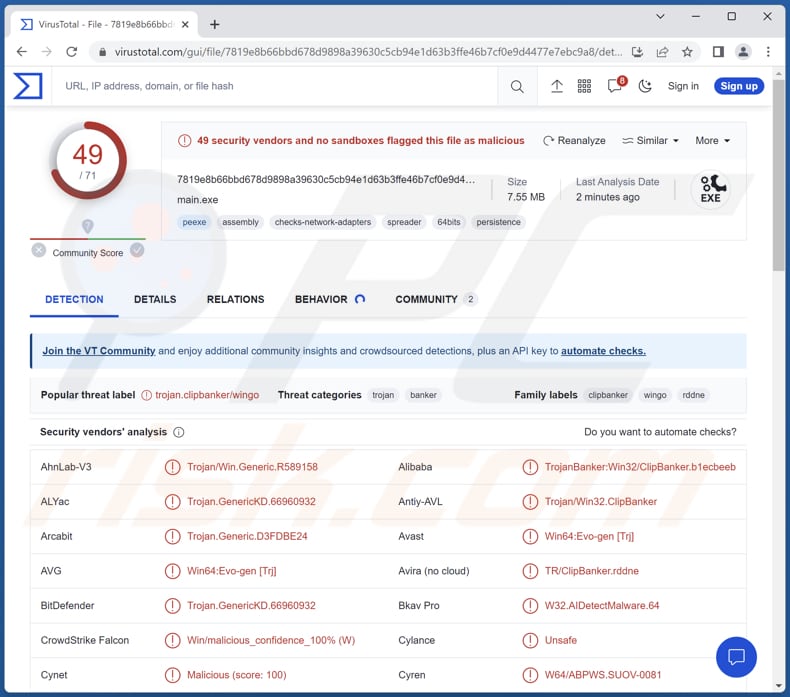
Más información sobre Clip Banker
El malware evita la duplicación utilizando un mutex y encuentra la ruta de la carpeta APPDATA en la máquina. A continuación, crea un directorio oculto dentro de la carpeta Roaming para copiarse a sí mismo, a veces directamente en la carpeta de inicio. Esta copia se configura para que se ejecute automáticamente al inicio a través de la entrada del registro "CurrentVersion\Run".
Al ejecutarse desde la nueva ubicación, el malware se conecta a un bot de Telegram utilizando un token de API para su validación. Tras recibir una respuesta del bot, extrae un ID de máquina único de la clave de registro "SOFTWARE\Microsoft\Cryptography". El malware lee y analiza el contenido del portapapeles en busca de direcciones de monederos de criptomonedas.
Si las encuentra, las sustituye por la dirección de la cartera del atacante. El contenido modificado se vuelve a escribir en el portapapeles. Además, el malware envía detalles de la víctima al atacante a través de un mensaje bot de Telegram, incluyendo la dirección IP, la ubicación del malware, el ID de la máquina, el contenido del portapapeles y el nombre de usuario, entre otra información.
El objetivo de este malware es robar criptomonedas en secreto a las víctimas manipulando el contenido del portapapeles, especialmente las direcciones de los monederos de criptomonedas. A continuación, sustituye estas direcciones por la del atacante, desviando los fondos hacia él.
| Nombre | Clipper "Clip Banker" |
| Tipo de amenaza | Clipper |
| Nombres de detección | Avast (Win64:Evo-gen [Trj]), Combo Cleaner (Trojan.GenericKD.66960932), ESET-NOD32 (Una variante de WinGo/ClipBanker.AS), Kaspersky (Trojan-Banker.Win32.ClipBanker.ycf), Microsoft (Trojan:Win64/GOClipper.DA!MTB), Lista completa (VirusTotal) |
| Direcciones de las criptocarpetas de los ciberdelincuentes | bc1q8jgyp7qs6j9lstr7em94q4l8rvl7szjnzhtywq, bc1qjddsfqk3hvlr86xgtkazswtux4w8acpqm9mrle, qphmukvwzu4s07ku34zhpz646lgt6ayulug2vn24q4 |
| Síntomas | Los clippers están diseñados para infiltrarse sigilosamente en el ordenador de la víctima y permanecer ocultos, por lo que no se aprecian síntomas particulares en una máquina infectada. |
| Métodos de distribución | Archivos adjuntos de correo electrónico infectados, anuncios maliciosos en línea, ingeniería social, "cracks" de software, etc. |
| Daños | Criptomoneda robada, posibles violaciones de la privacidad. |
| Eliminación de Malware | Para eliminar posibles infecciones de malware, escanee su computadora con un software antivirus legítimo. Nuestros investigadores de seguridad recomiendan usar Combo Cleaner. |
Posibles daños
Los posibles daños causados por este malware incluyen el robo no autorizado de fondos de criptomoneda de los monederos de las víctimas, pérdidas financieras para las víctimas, compromiso potencial de información personal y sensible compartida a través del portapapeles, y una mayor vulnerabilidad a nuevos ciberataques debido a la presencia del malware en el sistema infectado.
Ejemplos de malware que funcionan de forma similar son Atlas Clipper, Laplas Clipper y Paradies Clipper.
¿Cómo se infiltró Clip Banker en mi ordenador?
Los usuarios pueden infectar accidentalmente sus ordenadores con malware de varias maneras. Una forma habitual es descargando e instalando software (por ejemplo, software pirata) de sitios web poco fiables. A veces, el malware se oculta en estas descargas. Hacer clic en enlaces sospechosos o abrir archivos adjuntos de correos electrónicos de remitentes desconocidos también puede introducir programas maliciosos.
Visitar sitios web dañinos o interactuar con anuncios emergentes al visitar dichas páginas puede hacer lo mismo.
¿Cómo evitar la instalación de programas maliciosos?
Evite abrir adjuntos de correo electrónico o hacer clic en enlaces de fuentes que parezcan extrañas o dudosas. Limítese a descargar software de lugares fiables y confirmados (por ejemplo, tiendas verificadas y sitios web oficiales). Asegúrese de actualizar con frecuencia el sistema operativo y el software con las últimas correcciones de seguridad.
Consiga un buen programa antivirus o antimalware y realice comprobaciones periódicas de su sistema para encontrar y eliminar posibles peligros. Tenga cuidado con las ventanas emergentes o los anuncios de sitios web sospechosos, ya que podrían introducir malware si hace clic en ellos.
Si cree que su ordenador ya está infectado, le recomendamos que ejecute un análisis con Combo Cleaner para eliminar automáticamente el malware infiltrado.
Eliminación automática instantánea de malware:
La eliminación manual de amenazas puede ser un proceso largo y complicado que requiere conocimientos informáticos avanzados. Combo Cleaner es una herramienta profesional para eliminar malware de forma automática, que está recomendado para eliminar malware. Descárguelo haciendo clic en el siguiente botón:
▼ DESCARGAR Combo Cleaner
El detector gratuito verifica si su equipo está infectado. Para usar el producto con todas las funciones, debe comprar una licencia para Combo Cleaner. 7 días de prueba gratuita limitada disponible. Combo Cleaner es propiedad y está operado por Rcs Lt, la empresa matriz de PCRisk. Leer más. Si decide descargar este programa, quiere decir que usted está conforme con nuestra Política de privacidad y Condiciones de uso.
Menú de acceso rápido:
- ¿Qué es Clip Banker?
- PASO 1. Eliminación manual del malware Clip Banker.
- PASO 2. Comprobar si su ordenador está libre de virus.
¿Cómo eliminar malware manualmente?
La eliminación manual de malware es una tarea complicada - normalmente es mejor dejar que los programas antivirus o anti-malware lo hagan automáticamente. Para eliminar este malware recomendamos utilizar Combo Cleaner.
Si desea eliminar el malware manualmente, el primer paso es identificar el nombre del malware que está intentando eliminar. He aquí un ejemplo de un programa sospechoso ejecutándose en el ordenador de un usuario:

Si ha comprobado la lista de programas que se ejecutan en su ordenador, por ejemplo, utilizando el administrador de tareas, y ha identificado un programa que parece sospechoso, debe continuar con estos pasos:
 Descargar un programa llamado Autoruns. Este programa muestra las aplicaciones de inicio automático, el Registro y las ubicaciones del sistema de archivos:
Descargar un programa llamado Autoruns. Este programa muestra las aplicaciones de inicio automático, el Registro y las ubicaciones del sistema de archivos:

 Reiniciar su ordenador en Modo Seguro:
Reiniciar su ordenador en Modo Seguro:
Usuarios de Windows XP y Windows 7: Inicie su ordenador en Modo Seguro. Haz clic en Inicio, Apagar, Reiniciar y Aceptar. Durante el proceso de arranque del ordenador, pulse la tecla F8 del teclado varias veces hasta que aparezca el menú de opciones avanzadas de Windows y, a continuación, seleccione Modo seguro con funciones de red de la lista.

Vídeo que demuestra cómo iniciar Windows 7 en "Modo seguro con funciones de red":
Usuarios de Windows 8: Inicie Windows 8 en Modo seguro con funciones de red - Vaya a la pantalla de inicio de Windows 8, escriba Avanzado, en los resultados de la búsqueda seleccione Configuración. Haga clic en Opciones avanzadas de inicio, en la ventana abierta "Configuración general del PC", seleccione Inicio avanzado.
Haga clic en el botón "Reiniciar ahora". Su ordenador se reiniciará en el menú "Opciones avanzadas de inicio". Haga clic en el botón "Solucionar problemas" y, a continuación, en el botón "Opciones avanzadas". En la pantalla de opciones avanzadas, haga clic en "Configuración de inicio".
Haga clic en el botón "Reiniciar". Su PC se reiniciará en la pantalla de Configuración de inicio. Pulse F5 para arrancar en Modo seguro con funciones de red.

Vídeo que demuestra cómo iniciar Windows 8 en "Modo seguro con funciones de red":
Usuarios de Windows 10: Haga clic en el logotipo de Windows y seleccione el icono de Encendido. En el menú que se abre, haga clic en "Reiniciar" mientras mantiene pulsada la tecla "Mayús" del teclado. En la ventana "elige una opción" haga clic en "Solucionar problemas", a continuación seleccione "Opciones avanzadas".
En el menú de opciones avanzadas seleccione "Configuración de inicio" y haga clic en el botón "Reiniciar". En la siguiente ventana pulse la tecla "F5" de su teclado. Esto reiniciará su sistema operativo en modo seguro con funciones de red.

Vídeo que demuestra cómo iniciar Windows 10 en "Modo seguro con funciones de red":
 Extraer el archivo descargado y ejecutar el archivo Autoruns.exe.
Extraer el archivo descargado y ejecutar el archivo Autoruns.exe.

 En la aplicación Autoruns, haga clic en "Opciones" en la parte superior y desmarque las opciones "Ocultar ubicaciones vacías" y "Ocultar entradas de Windows". Después de este procedimiento, haga clic en el icono "Actualizar".
En la aplicación Autoruns, haga clic en "Opciones" en la parte superior y desmarque las opciones "Ocultar ubicaciones vacías" y "Ocultar entradas de Windows". Después de este procedimiento, haga clic en el icono "Actualizar".

 Revisar la lista proporcionada por la aplicación Autoruns y localizar el archivo de malware que desea eliminar.
Revisar la lista proporcionada por la aplicación Autoruns y localizar el archivo de malware que desea eliminar.
Anote su ruta completa y su nombre. Tenga en cuenta que algunos programas maliciosos ocultan nombres de procesos bajo nombres de procesos legítimos de Windows. En esta fase, es muy importante evitar eliminar archivos del sistema. Una vez localizado el programa sospechoso que desea eliminar, haga clic con el botón derecho del ratón sobre su nombre y elija "Eliminar".

Tras eliminar el malware a través de la aplicación Autoruns (esto garantiza que el malware no se ejecute automáticamente en el siguiente inicio del sistema), debe buscar el nombre del malware en su ordenador. Asegúrese de activar los archivos y carpetas ocultos antes de continuar. Si encuentra el nombre de archivo del malware, asegúrese de eliminarlo.

Reinicie su ordenador en modo normal. Al seguir estos pasos se debería eliminar el malware de su ordenador. Tenga en cuenta que la eliminación manual de amenazas requiere conocimientos informáticos avanzados. Si no dispone de estos conocimientos, deje la eliminación de malware en manos de programas antivirus y antimalware.
Es posible que estos pasos no funcionen con infecciones avanzadas de malware. Como siempre, es mejor prevenir la infección que intentar eliminar el malware más tarde. Para mantener el ordenador seguro, instale las últimas actualizaciones del sistema operativo y utilice software antivirus. Para asegurarse de que su ordenador está libre de infecciones de malware, le recomendamos que lo analice con Combo Cleaner.
Preguntas frecuentes (FAQ)
Mi ordenador está infectado con el malware Clip Banker, ¿debo formatear mi dispositivo de almacenamiento para deshacerme de él?
Antes de formatear el dispositivo de almacenamiento, pruebe a escanearlo con un antivirus fiable como Combo Cleaner. Un buen software de seguridad a menudo puede encontrar y eliminar malware conocido.
¿Cuáles son los principales problemas que puede causar el malware?
El malware puede provocar diversos resultados, como robo de identidad, encriptación de datos, pérdida de dinero, ralentización del rendimiento del ordenador y mayores probabilidades de más infecciones.
¿Cuál es el objetivo del malware Clip Banker?
El objetivo del malware Clip Banker es robar en secreto criptomonedas a las víctimas manipulando el contenido de su portapapeles, especialmente las direcciones de las carteras de criptomonedas.
¿Cómo se infiltró un malware en mi ordenador?
Es posible que se haya encontrado con un sitio web pirateado o poco fiable o que haya hecho clic en un enlace incorrecto o en anuncios maliciosos que hayan provocado la descarga e instalación del malware. Otra forma podría ser a través de correos electrónicos dañinos con archivos adjuntos o enlaces infectados. Si ha obtenido software o archivos de lugares poco fiables, es posible que el malware venga incluido con ellos.
¿Me protegerá Combo Cleaner del malware?
Combo Cleaner detecta y elimina el malware más común. Tenga en cuenta que el malware más complicado puede esconderse en lo más profundo de su ordenador. Por lo tanto, es crucial realizar un análisis completo de todo el sistema para asegurarse de que lo elimina todo.
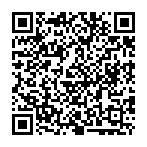
▼ Mostrar discusión.